Cisco-Packet-Tracer
27 February 2022
Réseau
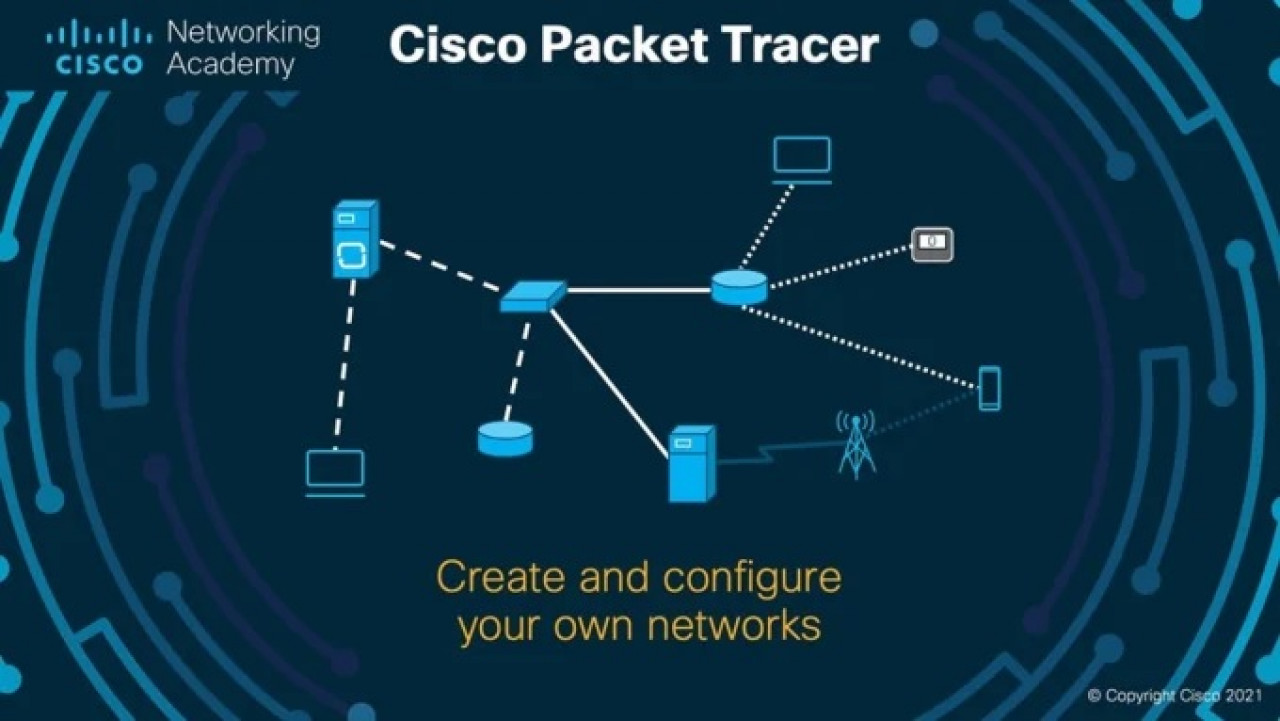
Cet outil est créé par Cisco Systems qui le fournit gratuitement aux centres de formation, étudiants et diplômés participant, ou ayant participé, aux programmes de formation Cisco.
Table des matières
1. Installation :
Rendez-vous sur le site Cisco Packet Tracer
Sélectionnez le cours qui vous convient pour télécharger gratuitement la dernière version de Packet Tracer.
Inscription Cours
Une fois enregistrer sur le site vous pouvez télécharger Cisco Packet Tracer (via le menu Ressources -> Télécharger packet tracer) ici
2. Listes commandes routeur :
Utilisateur privilégié :
enableMode de configuration globale (à effectuer à partir du mode Privilégié) :
configure terminalMode de configuration d'interface (exemple gigaEthernet 0/1 / ip adress 192.168.10.254/24)
interface gigaEthernet 0/1ip address 192.168.10.254 255.255.255.0Activation de l'interface
no shutdownAffiche les ip donnés aux différents interfaces
show ip interface briefAfficher la table de routage IP
show ip route
3. Listes commandes switchs :
Utilisateur privilégié :
enableMode de configuration globale (à effectuer à partir du mode Privilégié) :
configure terminalCréer un vlan + nom (exemple vlan 10 RH)
vlan 10name RHSupprimer un vlan (exemple vlan 10)
no vlan 10Configurer un port en mode access (exemple fastEthernet 0/1 / vlan 10)
interface fastEthernet 0/1switchport mode accessswitchport access vlan 10Configurer un port en mode trunk switchs niv3 (exemple fastEthernet 0/1 / vlan 10)
interface fastEthernet 0/1Puis mettre l'ip
192.168.1.4 255.255.255.0encapsulation dot1q 10exitip routingPour ajouter plusieurs ports à un vlan (exemple de 7 à 12)
interface range fastEthernet 0/7-12
4. CIDR :
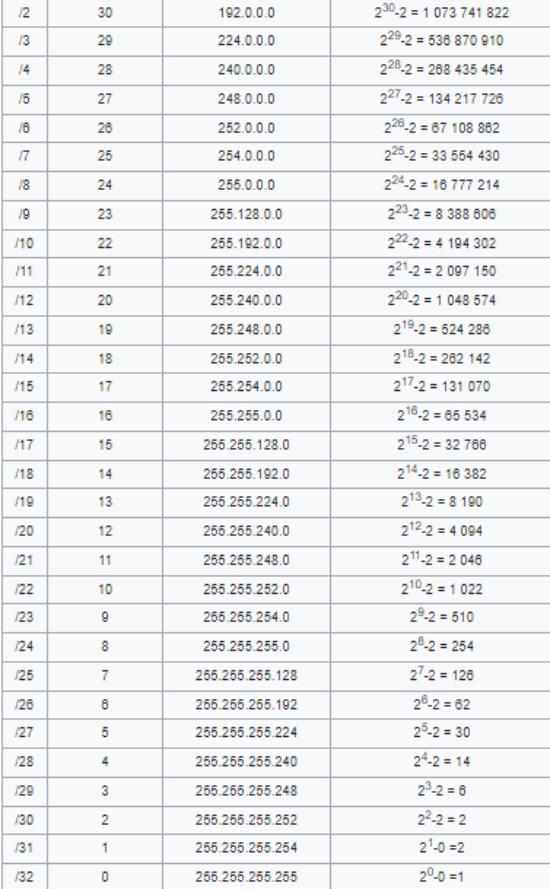
5. Exercice 1 :
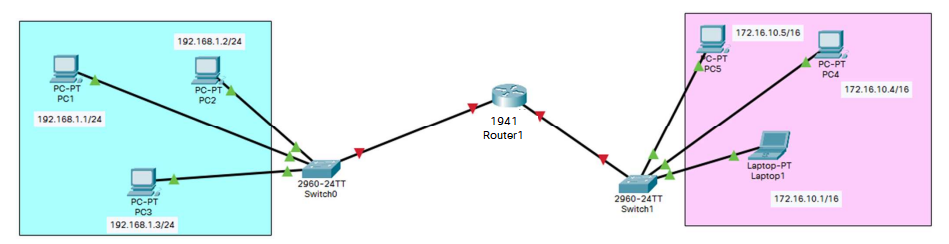
- Configurer les ordinateurs et vérifier leurs connectivités
- Ajouter un serveur DHCP sur les deux réseaux et configurer les
- Configurer les ordinateurs afin qu’il obtienne les adresses IP dynamiquement
- Que se passe t-il si un ordinateur n’arrive pas obtenir un IP du serveur DHCP
Solution Exercice 1
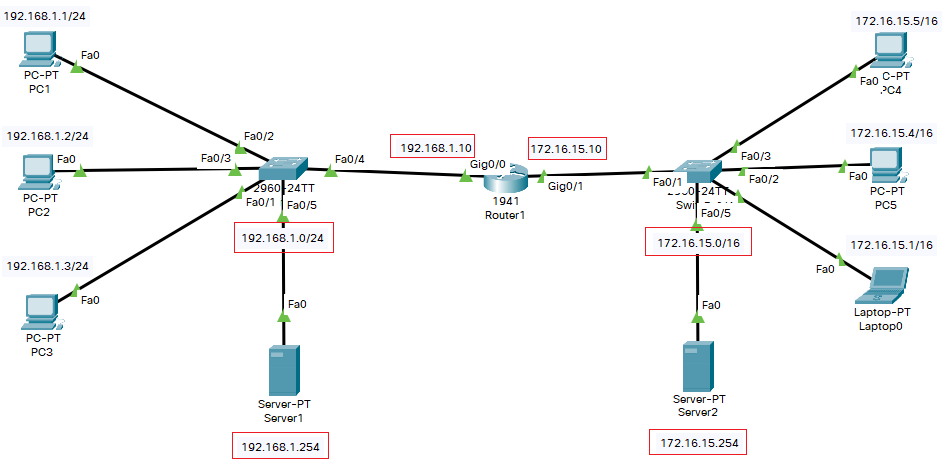
--- System Configuration Dialog ---
Would you like to enter the initial configuration dialog? [yes/no]: no
Press RETURN to get started!
Router>enable
Router#configure terminal
Enter configuration commands, one per line. End with CNTL/Z.
Router(config)#interface gigabitEthernet 0/0
Router(config-if)#ip address 192.168.1.10 255.255.255.0
Router(config-if)#no shutdown
Router(config-if)#
%LINK-5-CHANGED: Interface GigabitEthernet0/0, changed state to up
%LINEPROTO-5-UPDOWN: Line protocol on Interface GigabitEthernet0/0, changed state to up
Router(config-if)#exit
Router(config)#interface gigabitEthernet 0/1
Router(config-if)#ip address 172.16.15.10 255.255.0.0
Router(config-if)#no shutdown
Router(config-if)#
%LINK-5-CHANGED: Interface GigabitEthernet0/1, changed state to up
%LINEPROTO-5-UPDOWN: Line protocol on Interface GigabitEthernet0/1, changed state to up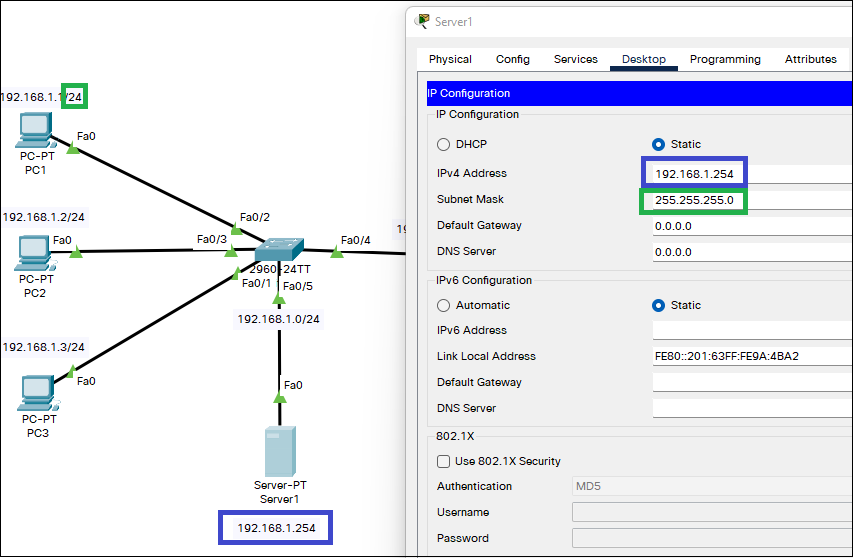
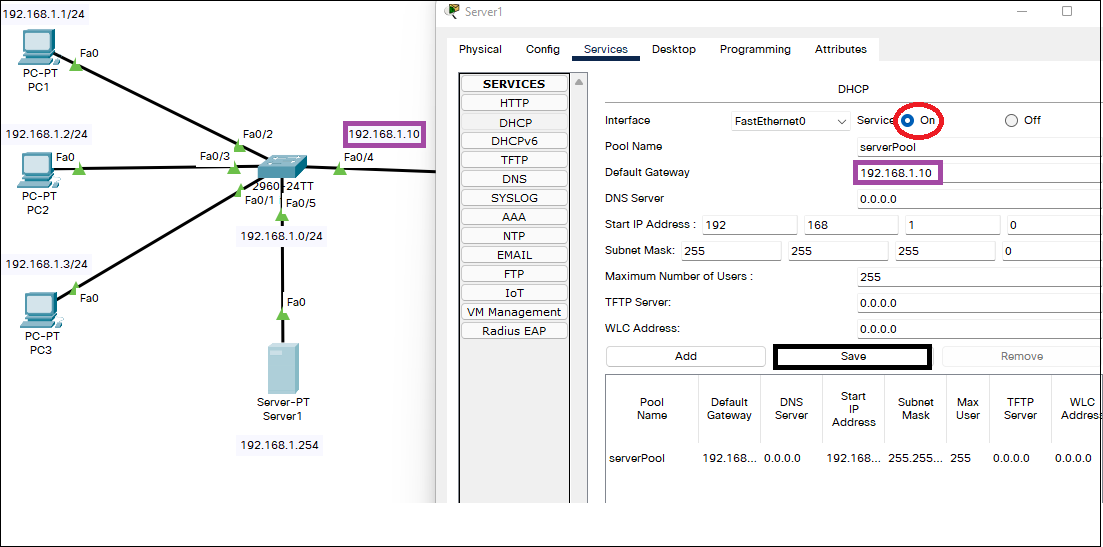
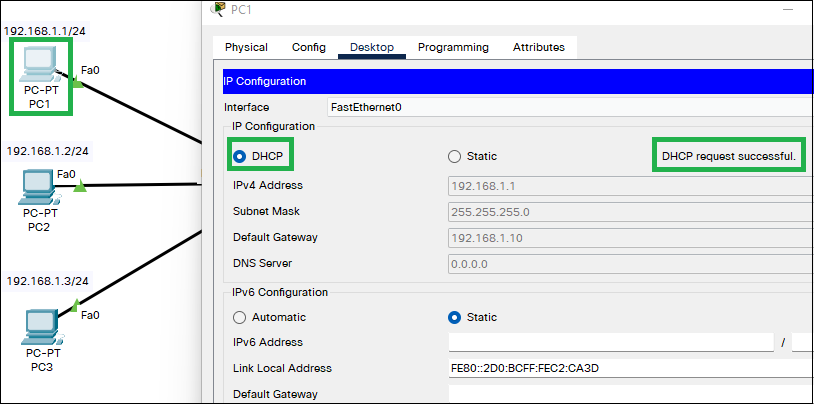
OU
rentrer les adresses ip DHCP en ligne de commande cliquer sur le PC puis dans desktop puis dans commande prout
Donne les information
ipconfig /allC:\>ipconfig /all
FastEthernet0 Connection:(default port)
Connection-specific DNS Suffix..:
Physical Address................: 00D0.BCC2.CA3D
Link-local IPv6 Address.........: FE80::2D0:BCFF:FEC2:CA3D
IPv6 Address....................: ::
IPv4 Address....................: 192.168.1.1
Subnet Mask.....................: 255.255.255.0
Default Gateway.................: ::
192.168.1.10
DHCP Servers....................: 192.168.1.254
DHCPv6 IAID.....................:
DHCPv6 Client DUID..............: 00-01-00-01-73-B5-A3-95-00-D0-BC-C2-CA-3D
DNS Servers.....................: ::
0.0.0.0
Bluetooth Connection:
Connection-specific DNS Suffix..:
Physical Address................: 00E0.F956.9B82
Link-local IPv6 Address.........: ::
IPv6 Address....................: ::
IPv4 Address....................: 0.0.0.0
Subnet Mask.....................: 0.0.0.0
Default Gateway.................: ::
0.0.0.0
DHCP Servers....................: 0.0.0.0
DHCPv6 IAID.....................:
DHCPv6 Client DUID..............: 00-01-00-01-73-B5-A3-95-00-D0-BC-C2-CA-3D
DNS Servers.....................: ::
0.0.0.0Supprime tout les ip
ipconfig /releaseC:\>ipconfig /release
IP Address......................: 0.0.0.0
Subnet Mask.....................: 0.0.0.0
Default Gateway.................: 0.0.0.0
DNS Server......................: 0.0.0.0Re donner une adresse ip dhcp
ipconfig /renewC:\>ipconfig /renew
IP Address......................: 192.168.1.1
Subnet Mask.....................: 255.255.255.0
Default Gateway.................: 192.168.1.10
DNS Server......................: 0.0.0.0il faut relancer ipconfig/release puis Ipconfig /renew
6. Exercice 2 :
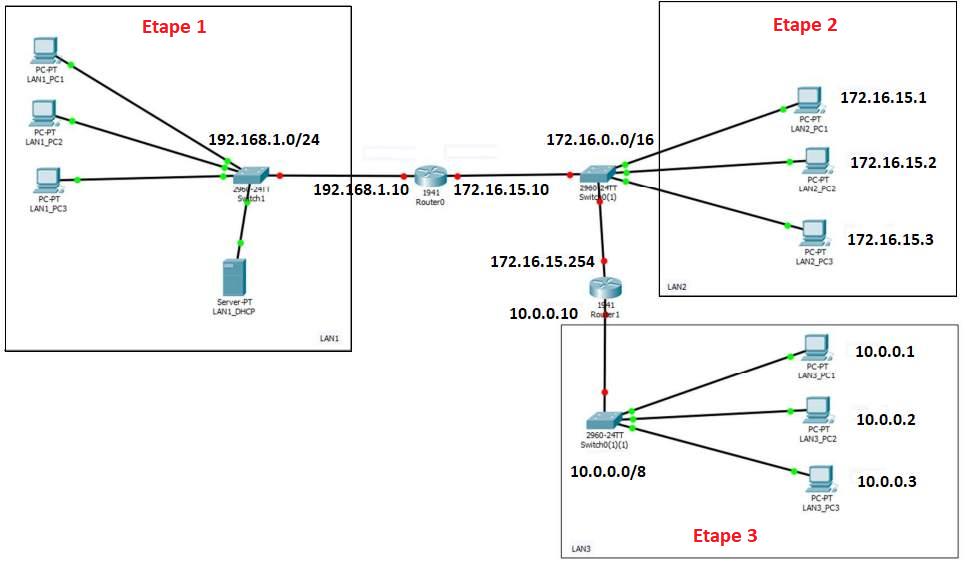
Solution Exercice 2
ETAPE 1 :
Choisir une ip pour le serveur DHCP (192.168.1.1) puis le configurer.
Cliquer sur le serveur DHCP puis dans DESKTOP puis IP-CONFIGURATION mettre les informations (ip + masque + passerel).
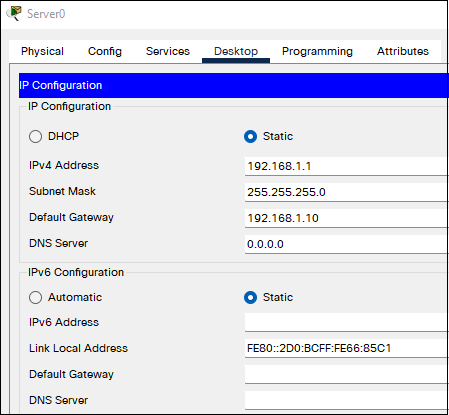
Puis dans SERVICES puis DHCP mettre le services sur on puis ajouter la passerel (gateway) puis cliquer sur save.
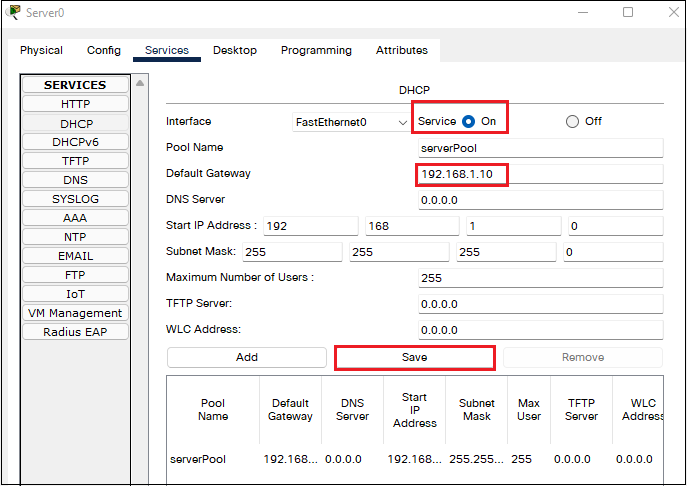
Cliquer en suite sur les PC0 - PC1 - PC2, puis aller dans DESKTOP puis IP-CONFIGURATION, cocher DHCP.
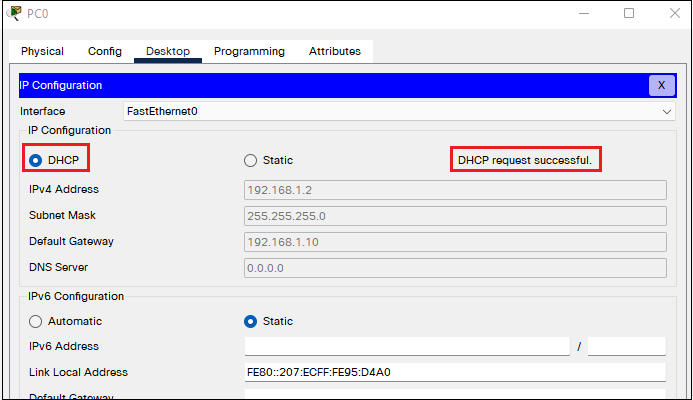
OU
Entrer les adresses ip DHCP en ligne de commande cliquer sur le PC puis dans desktop puis dans commande prout
Supprime tout les ip
ipconfig /releasePacket Tracer PC Command Line 1.0
C:\>ipconfig /release
IP Address......................: 0.0.0.0
Subnet Mask.....................: 0.0.0.0
Default Gateway.................: 0.0.0.0
DNS Server......................: 0.0.0.0Re donner une adresse ip dhcp
ipconfig /renewC:\>ipconfig /renew
IP Address......................: 192.168.1.2
Subnet Mask.....................: 255.255.255.0
Default Gateway.................: 192.168.1.10
DNS Server......................: 0.0.0.0ETAPE 2 :
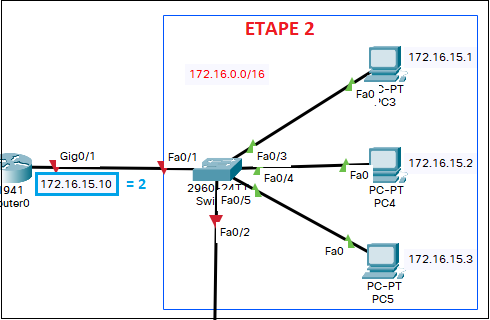
Cliquer sur les PC 3,4,5 puis dans DESKTOP puis dans IP-CONFIGURATION mettre l'ip + le masque + la gateway (voir la photo le 2 =)
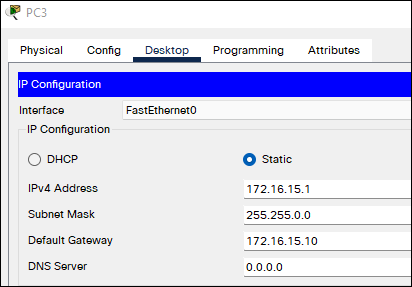
Cliquer sur le routeur 0 puis aller dans cli (si il vous demande quelque chose entrer no).
--- System Configuration Dialog ---
Would you like to enter the initial configuration dialog? [yes/no]: no
Press RETURN to get started!
Router>enable
Router#configure terminal
Enter configuration commands, one per line. End with CNTL/Z.
Router(config)#interface gigabitEthernet 0/0
Router(config-if)#ip address 192.168.1.10 255.255.255.0
Router(config-if)#no shutdown
Router(config-if)#
%LINK-5-CHANGED: Interface GigabitEthernet0/0, changed state to up
%LINEPROTO-5-UPDOWN: Line protocol on Interface GigabitEthernet0/0, changed state to up
Router(config-if)#exit
Router(config)#interface gigabitEthernet 0/1
Router(config-if)#ip address 172.16.15.10 255.255.0.0
Router(config-if)#no shutdown
Router(config-if)#
%LINK-5-CHANGED: Interface GigabitEthernet0/1, changed state to up
%LINEPROTO-5-UPDOWN: Line protocol on Interface GigabitEthernet0/1, changed state to upETAPE 3 :
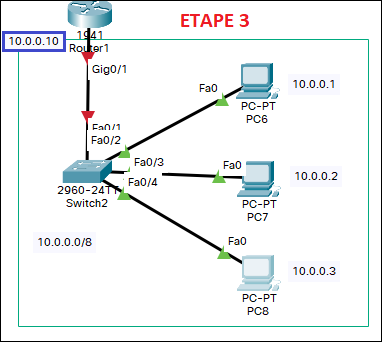
Cliquer sur les PC 6,7,8 puis dans DESKTOP puis dans IP-CONFIGURATION mettre l'ip + le masque + la gateway (voir la photo carré en bleu)
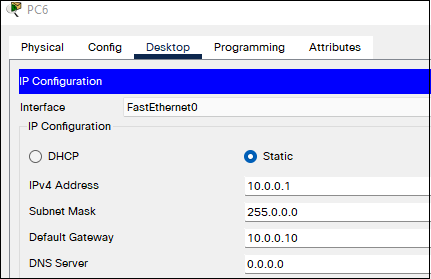
Cliquer sur le routeur 1 puis aller dans cli (si il vous demande quelque chose entrer no).
--- System Configuration Dialog ---
Would you like to enter the initial configuration dialog? [yes/no]: no
Press RETURN to get started!
Router>enable
Router#config terminal
Enter configuration commands, one per line. End with CNTL/Z.
Router(config)#interface gigabitEthernet 0/1
Router(config-if)#ip address 10.0.0.10 255.0.0.0
Router(config-if)#no shutdown
Router(config-if)#
%LINK-5-CHANGED: Interface GigabitEthernet0/1, changed state to up
%LINEPROTO-5-UPDOWN: Line protocol on Interface GigabitEthernet0/1, changed state to up
Router(config-if)#exit
Router(config)#interface gigabitEthernet 0/0
Router(config-if)#ip address 172.16.15.254 255.255.0.0
Router(config-if)#no shutdown
Router(config-if)#
%LINK-5-CHANGED: Interface GigabitEthernet0/0, changed state to up
%LINEPROTO-5-UPDOWN: Line protocol on Interface GigabitEthernet0/0, changed state to upETAPE 4 :
Maintenant il faut que le réseau 192.168.1.0 arrive a voir le réseau 10.0.0.0.
Cliquer sur le routeur 0 puis dans CLI puis entrer les informations
ip route 10.0.0.0 255.0.0.0 172.16.15.254ip route 10.0.0.0 255.0.0.0 10.0.0.10Router>enable
Router#config terminal
Enter configuration commands, one per line. End with CNTL/Z.
Router(config)#ip route 10.0.0.0 255.0.0.0 172.16.15.254
Router(config)#exit
Router#
%SYS-5-CONFIG_I: Configured from console by console
Router#enable
Router#configure terminal
Enter configuration commands, one per line. End with CNTL/Z.
Router(config)#ip route 10.0.0.0 255.0.0.0 10.0.0.10
%Inconsistent address and mask
Router(config)#exit
Router#
%SYS-5-CONFIG_I: Configured from console by consoleETAPE 5 :
Maintenant il faut que le réseau 10.0.0.0 arrive a voir le réseau 192.168.1.0
Cliquer sur le routeur 0 puis dans CLI puis entrer les informations
ip route 192.168.1.0 255.255.255.0 172.16.15.10ip route 192.168.1.0 255.255.255.0 192.168.1.10Router>enable
Router#configure terminal
Enter configuration commands, one per line. End with CNTL/Z.
Router(config)#ip route 192.168.1.0 255.255.255.0 172.16.15.10
Router(config)#exit
Router#
%SYS-5-CONFIG_I: Configured from console by console
Router#enable
Router#configure terminal
Enter configuration commands, one per line. End with CNTL/Z.
Router(config)#ip route 192.168.1.0 255.255.255.0 192.168.1.10
Router(config)#exit
Router#
%SYS-5-CONFIG_I: Configured from console by consoleETAPE 6 :
Verifier communique entre eux, cliquer sur un pc puis DESKTOP puis COMMANDE PROUT
Cisco Packet Tracer PC Command Line 1.0
C:\>ping 10.0.0.1
Pinging 10.0.0.1 with 32 bytes of data:
Reply from 10.0.0.1: bytes=32 time=15ms TTL=126
Reply from 10.0.0.1: bytes=32 time<1ms TTL=126
Reply from 10.0.0.1: bytes=32 time<1ms TTL=126
Reply from 10.0.0.1: bytes=32 time<1ms TTL=126
Ping statistics for 10.0.0.1:
Packets: Sent = 4, Received = 4, Lost = 0 (0% loss),
Approximate round trip times in milli-seconds:
Minimum = 0ms, Maximum = 15ms, Average = 3ms
7. Exercice 3 :
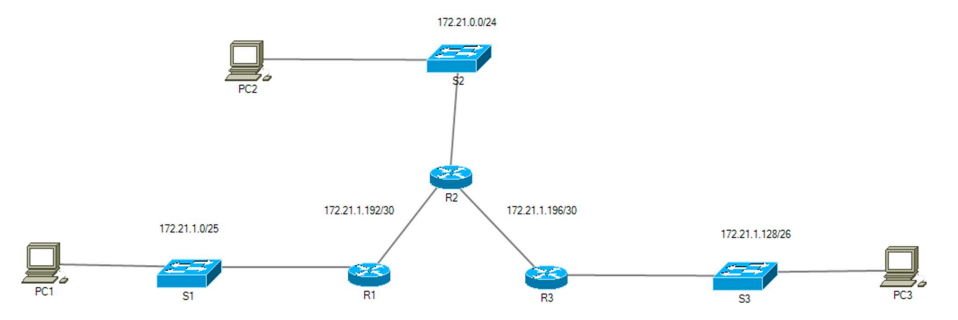
Solution Exercice 3
ETAPE 1 :
Déterminer les passerelle + les ip des pc + masque avec les réseaux donner sur l'exercice
| Réseau (IP de classe) | Masque (sous-réseau) | Hôte (IP dispo) |
|---|---|---|
| 172.21.1.0/25 Classe A | 255.255.255.128 | 128-2 (126 IP) |
| 172.21.1.192/30 Classe B | 255.255.255.252 | 4-2 (2 IP) |
| 172.21.1.196/30 Classe B | 255.255.255.252 | 4-2 (2 IP) |
| 172.21.1.128/26 Classe B | 255.255.255.192 | 64-2 (62 IP) |
| 172.21.0.0/24 Classe B | 255.255.255.0 | 256-2 (254 IP) |
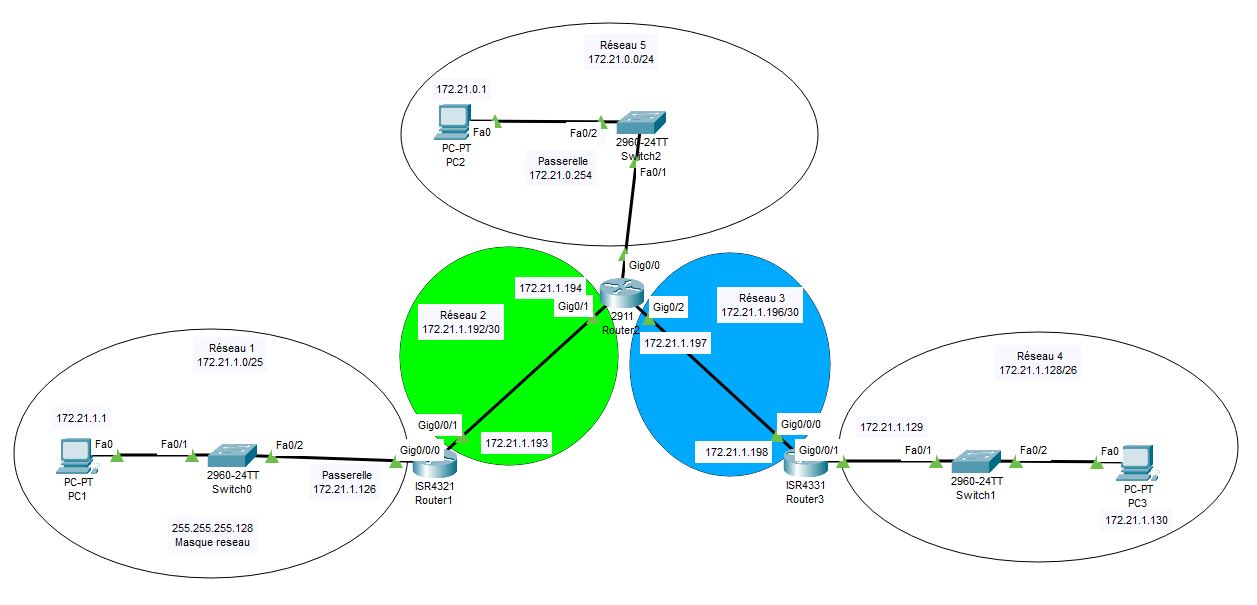
Cliquer sur le routeur 1 puis dans CLI
--- System Configuration Dialog ---
Would you like to enter the initial configuration dialog? [yes/no]: no
Router>enable
Router#configure terminal
Enter configuration commands, one per line. End with CNTL/Z.
Router(config)#interface gigabitEthernet 0/0/0
Router(config-if)#ip address 172.21.1.126 255.255.255.128
Router(config-if)#no shutdown
Router(config-if)#
%LINK-5-CHANGED: Interface GigabitEthernet0/0/0, changed state to up
%LINEPROTO-5-UPDOWN: Line protocol on Interface GigabitEthernet0/0/0, changed state to up
Router(config-if)#exit
Router(config)#interface gigabitEthernet 0/0/1
Router(config-if)#ip address 172.21.1.193 255.255.255.252
Router(config-if)#no shutdown
Router(config-if)#
%LINK-5-CHANGED: Interface GigabitEthernet0/0/1, changed state to upCliquer sur le routeur 2 puis dans CLI
Router>enable
Router#configure terminal
Enter configuration commands, one per line. End with CNTL/Z.
Router(config)#interface gigabitEthernet 0/1
Router(config-if)#ip address 172.21.1.194 255.255.255.252
Router(config-if)#no shutdown
Router(config-if)#
%LINK-5-CHANGED: Interface GigabitEthernet0/1, changed state to up
%LINEPROTO-5-UPDOWN: Line protocol on Interface GigabitEthernet0/1, changed state to up
Router(config-if)#exit
Router(config)#interface gigabitEthernet 0/0
Router(config-if)#ip address 172.21.0.254 255.255.255.0
Router(config-if)#no shutdown
Router(config-if)#
%LINK-5-CHANGED: Interface GigabitEthernet0/0, changed state to up
%LINEPROTO-5-UPDOWN: Line protocol on Interface GigabitEthernet0/0, changed state to up
Router(config-if)#exit
Router(config)#interface gigabitEthernet 0/2
Router(config-if)#ip address 172.21.1.197 255.255.255.252
Router(config-if)#no shutdown
Router(config-if)#
%LINK-5-CHANGED: Interface GigabitEthernet0/2, changed state to upCliquer sur le routeur 3 puis dans CLI
Router>enable
Router#configure terminal
Enter configuration commands, one per line. End with CNTL/Z.
Router(config)#interface gigabitEthernet 0/0/0
Router(config-if)#ip address 172.21.1.198 255.255.255.252
Router(config-if)#no shutdown
Router(config-if)#
%LINK-5-CHANGED: Interface GigabitEthernet0/0/0, changed state to up
%LINEPROTO-5-UPDOWN: Line protocol on Interface GigabitEthernet0/0/0, changed state to up
Router(config-if)#exit
Router(config)#interface gigabitEthernet 0/0/1
Router(config-if)#ip address 172.21.1.129 255.255.255.192
Router(config-if)#no shutdown
Router(config-if)#
%LINK-5-CHANGED: Interface GigabitEthernet0/0/1, changed state to up
%LINEPROTO-5-UPDOWN: Line protocol on Interface GigabitEthernet0/0/1, changed state to upConfigurer les routeurs pour que le PC0 arrive a voir le PC1
Routeur 1
Router>enable
Router#configure terminal
Enter configuration commands, one per line. End with CNTL/Z.
Router(config)#ip route 172.21.0.0 255.255.255.0 172.21.1.194Routeur 2
Router>enable
Router#configure terminal
Enter configuration commands, one per line. End with CNTL/Z.
Router(config)#ip route 172.21.1.0 255.255.255.128 172.21.1.193Normalement le PC0 doit voir le PC1
Configurer les routeurs pour que le PC0/PC1 arrive a voir le PC3
Routeur 1
Router>enable
Router#configure terminal
Enter configuration commands, one per line. End with CNTL/Z.
Router(config)#ip route 172.21.1.128 255.255.255.192 172.21.1.197
Router(config)#exit
Router#
%SYS-5-CONFIG_I: Configured from console by console
Router#enable
Router#configure terminal
Enter configuration commands, one per line. End with CNTL/Z.
Router(config)#ip route 172.21.1.128 255.255.255.192 172.21.1.198
Router(config)#Routeur 2
Router>enable
Router#configure terminal
Enter configuration commands, one per line. End with CNTL/Z.
Router(config)#ip route 172.21.1.128 255.255.255.192 172.21.1.198
Router(config)#exit
Router#
%SYS-5-CONFIG_I: Configured from console by console
Router#configure terminal
Enter configuration commands, one per line. End with CNTL/Z.
Router(config)#ip route 172.21.1.128 255.255.255.192 172.21.1.129
Router(config)#exitRouteur 3
Router>enable
Router#configure terminal
Enter configuration commands, one per line. End with CNTL/Z.
Router(config)#ip route 172.21.0.0 255.255.255.0 172.21.1.197
Router(config)#exit
Router#
%SYS-5-CONFIG_I: Configured from console by console
Router#configure terminal
Enter configuration commands, one per line. End with CNTL/Z.
Router(config)#ip route 172.21.0.0 255.255.255.0 172.21.0.254
Router(config)#exit
Router#
%SYS-5-CONFIG_I: Configured from console by console
Router#configure terminal
Enter configuration commands, one per line. End with CNTL/Z.
Router(config)#ip route 172.21.1.0 255.255.255.128 172.21.1.194
Router(config)#exit
Router#
%SYS-5-CONFIG_I: Configured from console by consoleRouteur 1
Router>enable
Router#configure terminal
Enter configuration commands, one per line. End with CNTL/Z.
Router(config)#ip route 172.21.1.128 255.255.255.192 172.21.1.197
Router(config)#exit
Router#
%SYS-5-CONFIG_I: Configured from console by console
Router#configure terminal
Enter configuration commands, one per line. End with CNTL/Z.
Router(config)#ip route 172.21.1.128 255.255.255.192 172.21.1.198
Router(config)#ip route 172.21.1.128 255.255.255.192 172.21.1.129
Router(config)#
8. Exercice 4 :
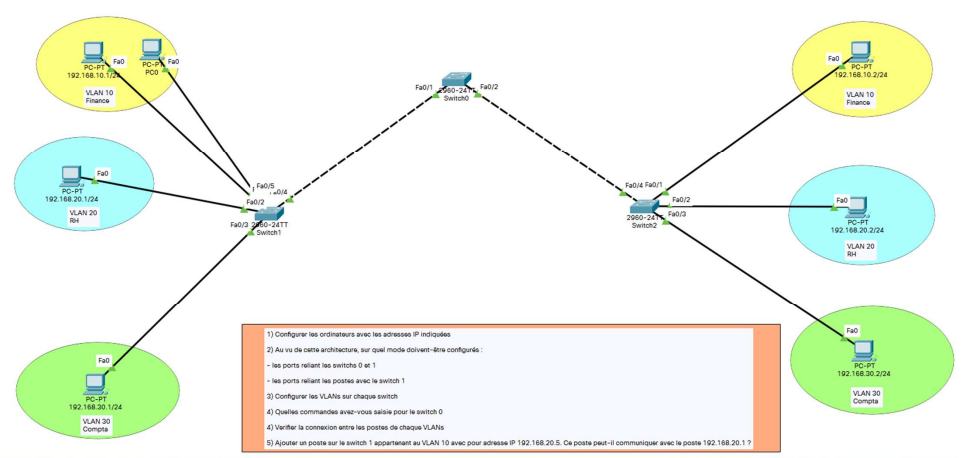
Solution Exercice 4
ETAPE 1 :
Configurer les ordinateurs avec les adresses IP indiquées
cliquer sur le pc en question puis DESKTOP puis IP-Configuration
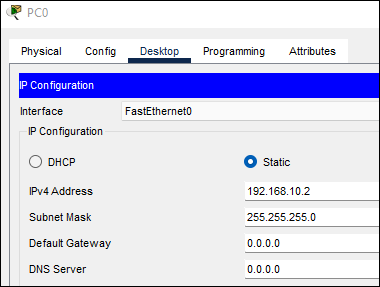
ETAPE 2 :
Créer les VLAN sur le Switch 0 (Cliquer sur le switch 0 puis CLI)
Switch>enable
Switch#configure terminal
Enter configuration commands, one per line. End with CNTL/Z.
Switch(config)#vlan 10
Switch(config-vlan)#name Finance
Switch(config-vlan)#exit
Switch(config)#vlan 20
Switch(config-vlan)#name RH
Switch(config-vlan)#exit
Switch(config)#vlan 30
Switch(config-vlan)#name Compta
Switch(config-vlan)#exitConfigurer les interfaces pour le Switch 0 pour le vlan 10
Switch(config)#interface fastEthernet 0/2
Switch(config-if)#switchport mode access
Switch(config-if)#switchport acces vlan 10
Switch(config-if)#exit
Switch(config)#interface fastEthernet 0/3
Switch(config-if)#switchport mode access
Switch(config-if)#switchport access vlan 10
Switch(config-if)#exitConfigurer les interfaces pour le Switch 0 pour le vlan 20
Switch(config)#interface fastEthernet 0/4
Switch(config-if)#switchport mode access
Switch(config-if)#switchport acces vlan 20Configurer les interfaces pour le Switch 0 pour le vlan 30
Switch(config)#interface fastEthernet 0/5
Switch(config-if)#switchport mode acces
Switch(config-if)#switchport acces vlan 30
Switch(config-if)#exitPour voir si les Vlan sont bien créer faire
Switch#show vlan brief
VLAN Name Status Ports
---- -------------------------------- --------- -------------------------------
1 default active Fa0/1, Fa0/6, Fa0/7, Fa0/8
Fa0/9, Fa0/10, Fa0/11, Fa0/12
Fa0/13, Fa0/14, Fa0/15, Fa0/16
Fa0/17, Fa0/18, Fa0/19, Fa0/20
Fa0/21, Fa0/22, Fa0/23, Fa0/24
Gig0/1, Gig0/2
10 Finance active Fa0/2, Fa0/3
20 RH active Fa0/4
30 Compta active Fa0/5
1002 fddi-default active
1003 token-ring-default active
1004 fddinet-default active
1005 trnet-default active
Switch#ETAPE 3 :
Créer les VLAN sur le Switch 1 (Cliquer sur le switch 0 puis CLI)
Switch>enable
Switch#configure terminal
Enter configuration commands, one per line. End with CNTL/Z.
Switch(config)#vlan 10
Switch(config-vlan)#name Finance
Switch(config-vlan)#exit
Switch(config)#vlan 20
Switch(config-vlan)#name RH
Switch(config-vlan)#exit
Switch(config)#vlan 30
Switch(config-vlan)#name Compta
Switch(config-vlan)#exitConfigurer les interfaces pour le Switch 1 pour le vlan 10
Switch(config)#interface fastEthernet 0/2
Switch(config-if)#switchport mode access
Switch(config-if)#switchport access vlan 10
Switch(config-if)#exitConfigurer les interfaces pour le Switch 1 pour le vlan 20
Switch(config)#interface fastEthernet 0/3
Switch(config-if)#switchport mode access
Switch(config-if)#switchport access vlan 20
Switch(config-if)#exit
Switch(config)#Configurer les interfaces pour le Switch 1 pour le vlan 30
Switch(config)#interface fastEthernet 0/4
Switch(config-if)#switchport mode access
Switch(config-if)#switchport access vlan 30
Switch(config-if)#exitPour voir si les Vlan sont bien créer faire
Switch#show vlan brief
VLAN Name Status Ports
---- -------------------------------- --------- -------------------------------
1 default active Fa0/1, Fa0/5, Fa0/6, Fa0/7
Fa0/8, Fa0/9, Fa0/10, Fa0/11
Fa0/12, Fa0/13, Fa0/14, Fa0/15
Fa0/16, Fa0/17, Fa0/18, Fa0/19
Fa0/20, Fa0/21, Fa0/22, Fa0/23
Fa0/24, Gig0/1, Gig0/2
10 Finance active Fa0/2
20 RH active Fa0/3
30 Compta active Fa0/4
1002 fddi-default active
1003 token-ring-default active
1004 fddinet-default active
1005 trnet-default active
Switch#ETAPE 4 :
Créer les VLAN sur le Switch 2 (Cliquer sur le switch 0 puis CLI)
Switch>enable
Switch#configure terminal
Enter configuration commands, one per line. End with CNTL/Z.
Switch(config)#vlan 10
Switch(config-vlan)#name Finance
Switch(config-vlan)#exit
Switch(config)#vlan 20
Switch(config-vlan)#name RH
Switch(config-vlan)#exit
Switch(config)#vlan 30
Switch(config-vlan)#name Compta
Switch(config-vlan)#exitETAPE 5 :
Configurer l'interface Switch 0 (fastEthernet 0/1) en mode trunk
Switch>enable
Switch#configure terminal
Enter configuration commands, one per line. End with CNTL/Z.
Switch(config)#interface fastEthernet 0/1
Switch(config-if)#switchport mode trunk
Switch(config-if)#
%LINEPROTO-5-UPDOWN: Line protocol on Interface FastEthernet0/1, changed state to down
%LINEPROTO-5-UPDOWN: Line protocol on Interface FastEthernet0/1, changed state to upConfigurer l'interface Switch 1 (fastEthernet 0/1) en mode trunk
Switch>enable
Switch#configure terminal
Enter configuration commands, one per line. End with CNTL/Z.
Switch(config)#interface fastEthernet 0/1
Switch(config-if)#switchport mode trunk
Switch(config-if)#
%LINEPROTO-5-UPDOWN: Line protocol on Interface FastEthernet0/1, changed state to down
%LINEPROTO-5-UPDOWN: Line protocol on Interface FastEthernet0/1, changed state to up
Switch(config-if)#Configurer l'interface pour le Switch 2 en mode Trunk (fastEthernet 0/1 + fastEthernet 0/2)
Switch#enable
Switch#configure terminal
Enter configuration commands, one per line. End with CNTL/Z.
Switch(config)#interface fastEthernet 0/1
Switch(config-if)#switchport mode trunk
Switch(config-if)#
%LINEPROTO-5-UPDOWN: Line protocol on Interface FastEthernet0/1, changed state to down
%LINEPROTO-5-UPDOWN: Line protocol on Interface FastEthernet0/1, changed state to up
Switch(config-if)#exit
Switch(config)#interface fastEthernet 0/2
Switch(config-if)#switchport mode trunk
Switch(config-if)#
%LINEPROTO-5-UPDOWN: Line protocol on Interface FastEthernet0/2, changed state to down
%LINEPROTO-5-UPDOWN: Line protocol on Interface FastEthernet0/2, changed state to up
Switch(config-if)#
9. Exercice 5 :
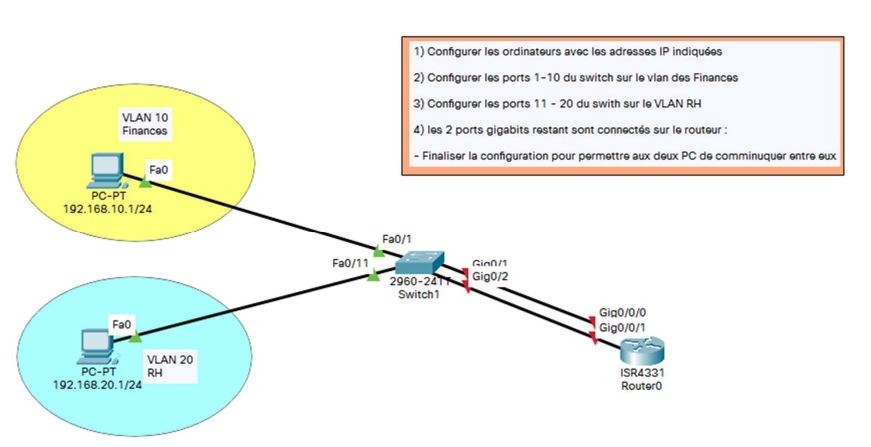
Solution Exercice 5
ETAPE 1 :
Configurer les ordinateurs avec les adresses IP indiquées (cliquer sur 1 pc puis DESKTOP puis IP-Configuration)
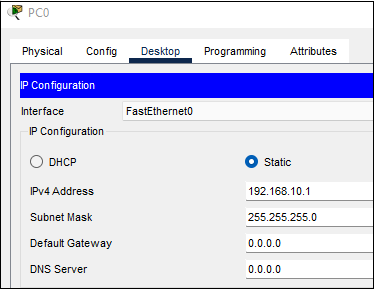
ETAPE 2 :
Creer les Vlan 10/20 sur le swicht (Cliquer sur le Swicht puis sur CLI)
Switch>enable
Switch#config terminal
Enter configuration commands, one per line. End with CNTL/Z.
Switch(config)#vlan 10
Switch(config-vlan)#name Finance
Switch(config-vlan)#exit
Switch(config)#vlan 20
Switch(config-vlan)#name RH
Switch(config-vlan)#exitConfigurer les interfaces FastEthernet0/1 sur les ports 1-10 sur le Vlan des Finances + FastEthernet0/11 sur les ports 11-20 sur le Vlan RH
Switch>enable
Switch#configure terminal
Enter configuration commands, one per line. End with CNTL/Z.
Switch(config)#interface range fastEthernet 0/1-10
Switch(config-if-range)#switchport mode access
Switch(config-if-range)#switchport access vlan 10
Switch(config-if-range)#exit
Switch(config)#interface range fastEthernet 0/11-20
Switch(config-if-range)#switchport mode access
Switch(config-if-range)#switchport access vlan 20
Switch(config-if-range)#exitVerifier si c'est correct
Switch#show vlan brief
VLAN Name Status Ports
---- -------------------------------- --------- -------------------------------
1 default active Fa0/21, Fa0/22, Fa0/23, Fa0/24
10 Finance active Fa0/1, Fa0/2, Fa0/3, Fa0/4
Fa0/5, Fa0/6, Fa0/7, Fa0/8
Fa0/9, Fa0/10, Gig0/1
20 RH active Fa0/11, Fa0/12, Fa0/13, Fa0/14
Fa0/15, Fa0/16, Fa0/17, Fa0/18
Fa0/19, Fa0/20, Gig0/2
1002 fddi-default active
1003 token-ring-default active
1004 fddinet-default active
1005 trnet-default active
Switch#Configurer les interfaces gigabitEthernet0/1 + gigabitEthernet0/2
Switch(config)#interface gigabitEthernet 0/1
Switch(config-if)#switchport mode access
Switch(config-if)#switchport access vlan 10
Switch(config-if)#exit
Switch(config)#interface gigabitEthernet 0/2
Switch(config-if)#switchport mode access
Switch(config-if)#switchport access vlan 20
Switch(config-if)#exit
Switch(config)#Configurer le routeur pour le gigabitEthernet0/0/0 + gigabitEthernet0/0/1
Router>enable
Router#configure terminal
Enter configuration commands, one per line. End with CNTL/Z.
Router(config)#interface gigabitEthernet 0/0/0
Router(config-if)#ip address 192.168.10.254 255.255.255.0
Router(config-if)#no shutdown
Router(config-if)#
%LINK-5-CHANGED: Interface GigabitEthernet0/0/0, changed state to up
%LINEPROTO-5-UPDOWN: Line protocol on Interface GigabitEthernet0/0/0, changed state to up
Router(config-if)#exit
Router(config)#interface gigabitEthernet 0/0/1
Router(config-if)#ip address 192.168.20.254 255.255.255.0
Router(config-if)#no shutdown
Router(config-if)#
%LINK-5-CHANGED: Interface GigabitEthernet0/0/1, changed state to up
%LINEPROTO-5-UPDOWN: Line protocol on Interface GigabitEthernet0/0/1, changed state to upCliquer sur les pc puis rajouter la passerelle (Desktop puis ip-configuration)
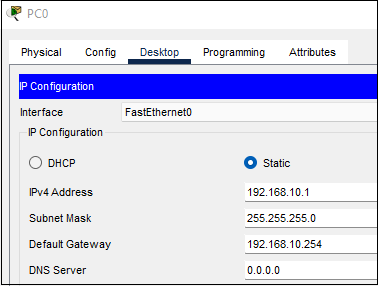
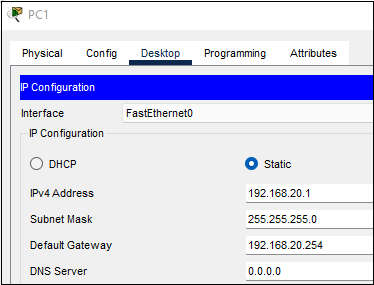
10. Exercice 6 :
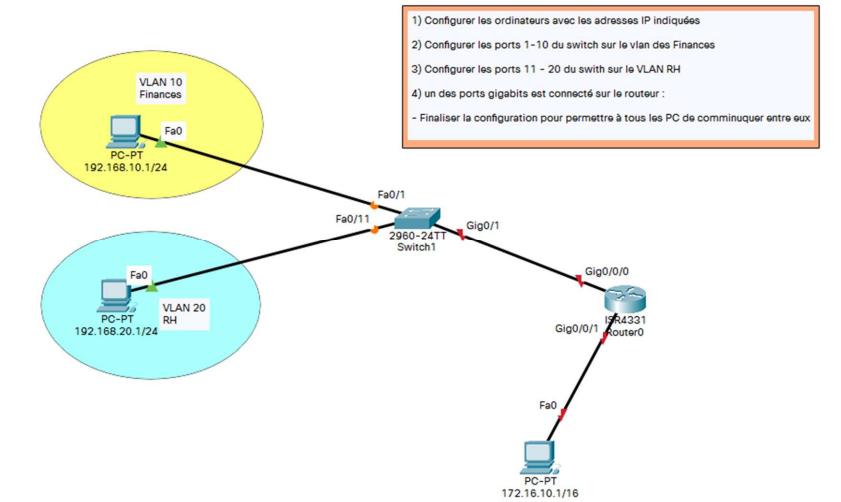
Solution Exercice 6
ETAPE 1 :
Configurer les ordinateurs avec les adresses IP indiquées (cliquer sur PC0 puis DESKTOP puis IP-Configuration) faire pareil pour le PC1
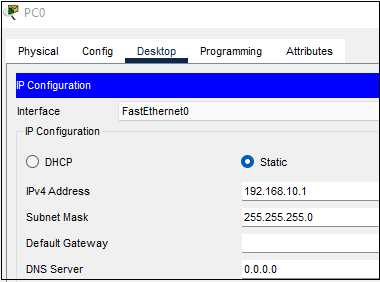
ETAPE 2 :
Creer les Vlan 10 + Vlan20 sur le swicht (Cliquer sur le Swicht puis sur CLI)
Switch>enable
Switch#configure terminal
Enter configuration commands, one per line. End with CNTL/Z.
Switch(config)#vlan 10
Switch(config-vlan)#name Finance
Switch(config-vlan)#exit
Switch(config)#vlan 20
Switch(config-vlan)#name RH
Switch(config-vlan)#exitConfigurer les interfaces FastEthernet0/1 sur les ports 1-10 sur le Vlan des Finances (10) + FastEthernet0/11 sur les ports 11-20 sur le Vlan RH (20)
Switch(config)#interface range fastEthernet 0/1-10
Switch(config-if-range)#switchport mode access
Switch(config-if-range)#switchport access vlan 10
Switch(config-if-range)#exit
Switch(config)#inter
Switch(config)#interface range fastEthernet 0/11-20
Switch(config-if-range)#switchport mode access
Switch(config-if-range)#switchport access vlan
% Incomplete command.
Switch(config-if-range)#switchport access vlan 20Verifier sur le Swicht voir si c'est ok
Switch>show vlan brief
VLAN Name Status Ports
---- -------------------------------- --------- -------------------------------
1 default active Fa0/21, Fa0/22, Fa0/23, Fa0/24
Gig0/1, Gig0/2
10 Finance active Fa0/1, Fa0/2, Fa0/3, Fa0/4
Fa0/5, Fa0/6, Fa0/7, Fa0/8
Fa0/9, Fa0/10
20 RH active Fa0/11, Fa0/12, Fa0/13, Fa0/14
Fa0/15, Fa0/16, Fa0/17, Fa0/18
Fa0/19, Fa0/20
1002 fddi-default active
1003 token-ring-default active
1004 fddinet-default active
1005 trnet-default activeConfigurer le swicht pour le GigabitEthernet 0/1
Switch>enable
Switch#configure terminal
Enter configuration commands, one per line. End with CNTL/Z.
Switch(config)#interface gigabitEthernet 0/1
Switch(config-if)#switchport mode trunkETAPE 3 :
Définir la passerelle pour le vlan10 + vlan 20 + le PC 2
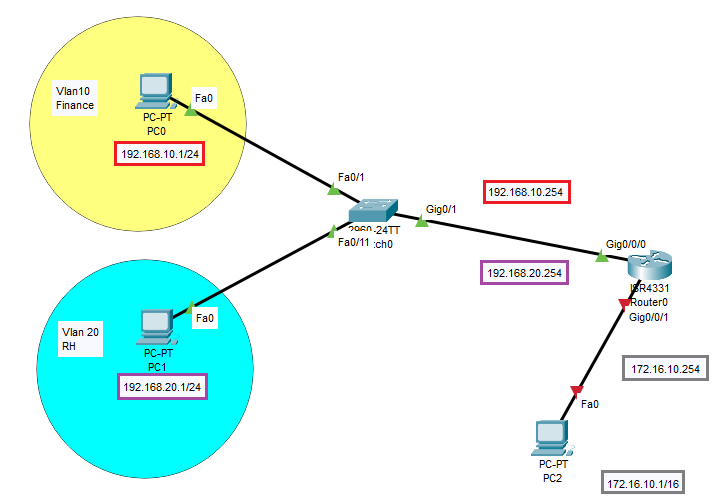
ETAPE 4 :
Configurer le Routeur pour le vlan 10 + 20
Router>enable
Router#configure terminal
Enter configuration commands, one per line. End with CNTL/Z.
Router(config)#interface gigabitEthernet 0/0/0.10
Router(config-subif)#encapsulation dot1Q 10
Router(config-subif)#ip address 192.168.10.254 255.255.255.0
Router(config-subif)#no shutdown
Router(config-subif)#exit
Router(config)#interface gigabitEthernet 0/0/0.20
Router(config-subif)#encapsulation dot1Q 20
Router(config-subif)#ip address 192.168.20.254 255.255.255.0
Router(config-subif)#no shutdown Si le routeur passe pas en vert allumer le manuelement pour l'interface gigabitEthernet 0/0/0 + gigabitEthernet 0/0/1
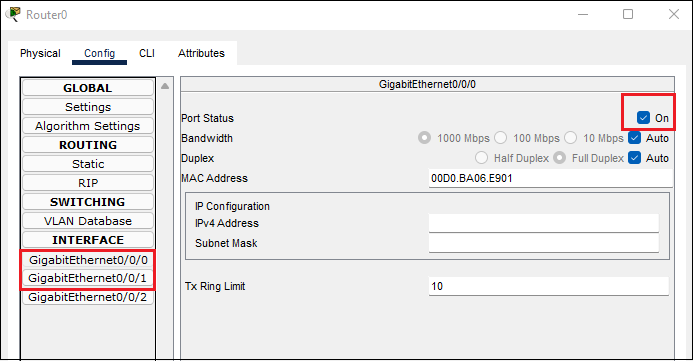
Rajouter la passerelle sur le PC0 + PC1 + PC2
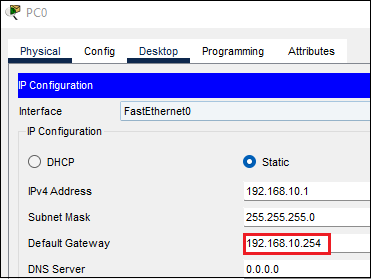
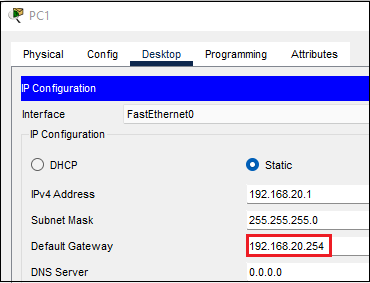
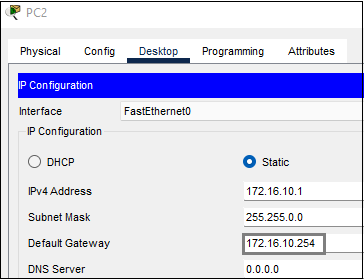
Verifier si le PC0 communique avec le PC1 (cliquer sur le PC0 puis DESKTOP puis Commande Prout)
Cisco Packet Tracer PC Command Line 1.0
C:\>ping 192.168.20.1
Pinging 192.168.20.1 with 32 bytes of data:
Reply from 192.168.20.1: bytes=32 time<1ms TTL=127
Reply from 192.168.20.1: bytes=32 time<1ms TTL=127
Reply from 192.168.20.1: bytes=32 time<1ms TTL=127
Reply from 192.168.20.1: bytes=32 time<1ms TTL=127
Ping statistics for 192.168.20.1:
Packets: Sent = 4, Received = 4, Lost = 0 (0% loss),
Approximate round trip times in milli-seconds:
Minimum = 0ms, Maximum = 0ms, Average = 0msETAPE 5 :
Configurer le routeur pour l'interface gigabitEthernet 0/0/1 (pour le PC2)
Router#enable
Router#configure terminal
Enter configuration commands, one per line. End with CNTL/Z.
Router(config)#interface gigabitEthernet 0/0/1
Router(config-if)#ip address 172.16.10.254 255.255.0.0
Router(config-if)#no shutdown
Router(config-if)#exitVerifier si le PC2 communique avec le PC1 (cliquer sur le PC0 puis DESKTOP puis Commande Prout)
Cisco Packet Tracer PC Command Line 1.0
C:\>ping 192.168.10.1
Pinging 192.168.10.1 with 32 bytes of data:
Reply from 192.168.10.1: bytes=32 time<1ms TTL=127
Reply from 192.168.10.1: bytes=32 time<1ms TTL=127
Reply from 192.168.10.1: bytes=32 time<1ms TTL=127
Reply from 192.168.10.1: bytes=32 time<1ms TTL=127
Ping statistics for 192.168.10.1:
Packets: Sent = 4, Received = 4, Lost = 0 (0% loss),
Approximate round trip times in milli-seconds:
Minimum = 0ms, Maximum = 0ms, Average = 0ms
11. Exercice 7 :
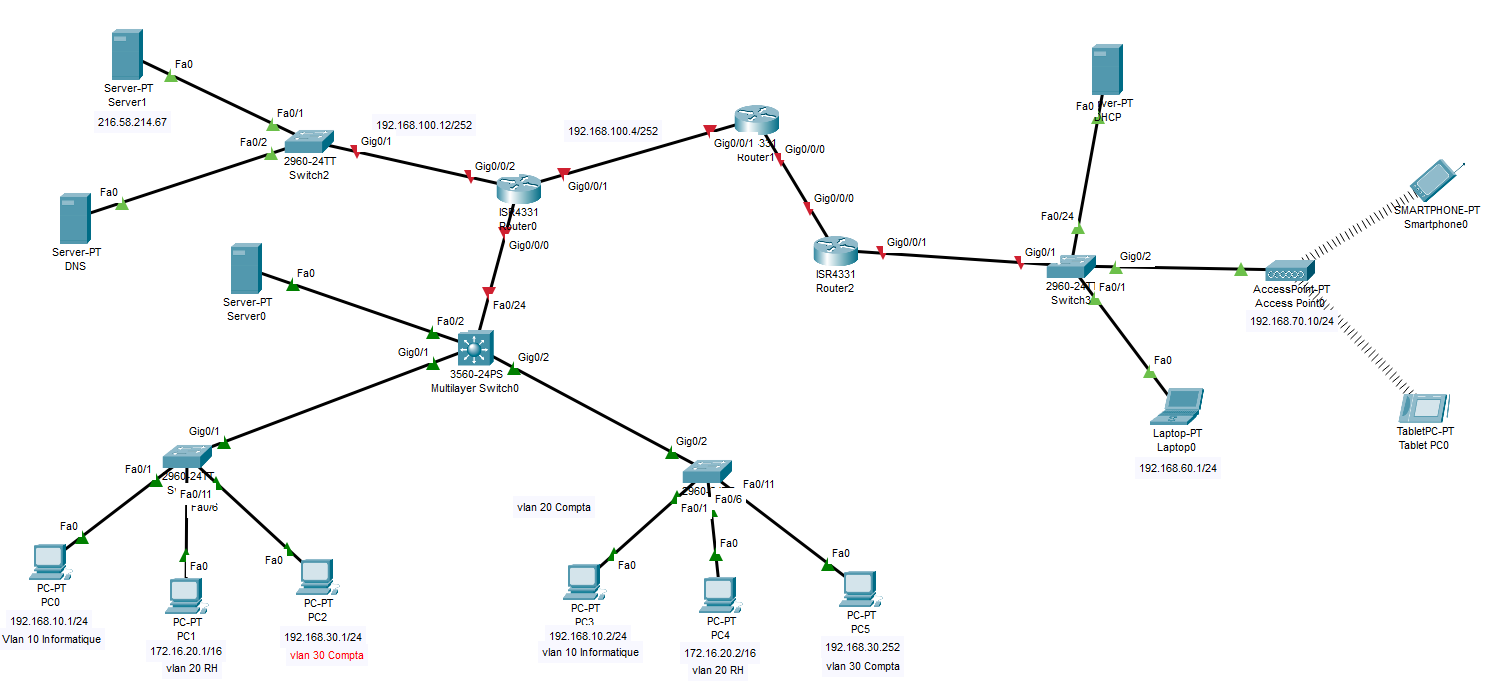
Solution Exercice 6
ETAPE 1 :
Configurer les ordinateurs avec les adresses IP indiquées (cliquer sur le PC puis DESKTOP puis IP-Configuration) faire pareil pour les autres PC
Configurer le Switch en bas a gauche (créer le vlan 10/20/30)
Switch>enable
Switch#configure terminal
Enter configuration commands, one per line. End with CNTL/Z.
Switch(config)#vlan 10
Switch(config-vlan)#name Informatique
Switch(config-vlan)#exit
Switch(config)#vlan 20
Switch(config-vlan)#name RH
Switch(config-vlan)#exit
Switch(config)#vlan 30
Switch(config-vlan)#name Compta
Switch(config-vlan)#exitConfigurer le Switch en bas a gauche pour les Interfaces FastEthernet (01/06/011)
Switch(config)#interface fastEthernet 0/1
Switch(config-if)#switchport mode access
Switch(config-if)#switchport acces vlan 10
Switch(config-if)#exit
Switch(config)#interf
Switch(config)#interface fastEthernet 0/6
Switch(config-if)#switchport mode access
Switch(config-if)#switchport access vlan 20
Switch(config-if)#exit
Switch(config)#interface fastEthernet 0/11
Switch(config-if)#switchport mode access
Switch(config-if)#switchport access vlan 30
Switch(config-if)#exitConfigurer le Switch en bas a gauche pour l'interface gigabitEthernet0/1
Switch>enable
Switch#configure terminal
Enter configuration commands, one per line. End with CNTL/Z.
Switch(config)#interface gigabitEthernet 0/1
Switch(config-if)#switchport mode trunk
Switch(config-if)#
%LINEPROTO-5-UPDOWN: Line protocol on Interface GigabitEthernet0/1, changed state to down
%LINEPROTO-5-UPDOWN: Line protocol on Interface GigabitEthernet0/1, changed state to up
Switch(config-if)#exitConfigurer le Switch en bas a droite (créer le vlan 10/20/30)
Switch>enable
Switch#configure terminal
Enter configuration commands, one per line. End with CNTL/Z.
Switch(config)#vlan 10
Switch(config-vlan)#name Informatique
Switch(config-vlan)#exit
Switch(config)#vlan 20
Switch(config-vlan)#name RH
Switch(config-vlan)#exit
Switch(config)#vlan 30
Switch(config-vlan)#name Compta
Switch(config-vlan)#exitConfigurer le Switch en bas a droite pour les Interfaces FastEthernet (01/06/011)
Switch(config)#interface fastEthernet 0/1
Switch(config-if)#switchport mode access
Switch(config-if)#switchport access vlan 10
Switch(config-if)#exit
Switch(config)#interface fastEthernet 0/6
Switch(config-if)#switchport mode access
Switch(config-if)#switchport access vlan 20
Switch(config-if)#sw
Switch(config-if)#exit
Switch(config)#interface fastEthernet 0/11
Switch(config-if)#switchport mode access
Switch(config-if)#switchport acces vlan 30
Switch(config-if)#exitConfigurer le Switch en bas a gauche pour l'interface gigabitEthernet0/1
Switch>enable
Switch#configure terminal
Enter configuration commands, one per line. End with CNTL/Z.
Switch(config)#interface gigabitEthernet 0/2
Switch(config-if)#switchport mode trunk
Switch(config-if)#
%LINEPROTO-5-UPDOWN: Line protocol on Interface GigabitEthernet0/2, changed state to down
%LINEPROTO-5-UPDOWN: Line protocol on Interface GigabitEthernet0/2, changed state to up
Switch(config-if)#exitETAPE 2 :
Créer les vlan 10/20/30 sur le switch multilayer
Switch#enable
Switch#configure terminal
Enter configuration commands, one per line. End with CNTL/Z.
Switch(config)#vlan 10
Switch(config-vlan)#name Informatique
Switch(config-vlan)#exit
Switch(config)#vlan 20
Switch(config-vlan)#name RH
Switch(config-vlan)#exit
Switch(config)#vlan 30
Switch(config-vlan)#name Compta
Switch(config-vlan)#exitTester les pc du même Vlan voir si il communique (cliquer sur un PC suis Desktop puis commande prout)
Cisco Packet Tracer PC Command Line 1.0
C:\>ping 192.168.10.2
Pinging 192.168.10.2 with 32 bytes of data:
Reply from 192.168.10.2: bytes=32 time<1ms TTL=128
Reply from 192.168.10.2: bytes=32 time<1ms TTL=128
Reply from 192.168.10.2: bytes=32 time=1ms TTL=128
Reply from 192.168.10.2: bytes=32 time<1ms TTL=128
Ping statistics for 192.168.10.2:
Packets: Sent = 4, Received = 4, Lost = 0 (0% loss),
Approximate round trip times in milli-seconds:
Minimum = 0ms, Maximum = 1ms, Average = 0msConfigurer les interfaces gigabitEthernet01 + gigabitEthernet02 sur le switch multilayer
Switch(config)#interface gigabitEthernet 0/1
Switch(config-if)#switchport trunk encapsulation d
Switch(config-if)#switchport trunk encapsulation dot1q
Switch(config-if)#switchport mode trunk
Switch(config-if)#exit
Switch(config)#interface gigabitEthernet 0/2
Switch(config-if)#switchport trunk encapsulation d
Switch(config-if)#switchport trunk encapsulation dot1q
Switch(config-if)#switchport mode trunk
Switch(config-if)#exit
Switch(config)#interface vlan 10
Switch(config-if)#
%LINK-5-CHANGED: Interface Vlan10, changed state to up
%LINEPROTO-5-UPDOWN: Line protocol on Interface Vlan10, changed state to up
Switch(config-if)#ip address 192.168.10.254 255.255.255.0
Switch(config-if)#ip routing
Switch(config-if)#exit
Switch(config)#interface vlan 20
Switch(config-if)#
%LINK-5-CHANGED: Interface Vlan20, changed state to up
%LINEPROTO-5-UPDOWN: Line protocol on Interface Vlan20, changed state to up
Switch(config-if)#ip address 172.16.20.254 255.255.0.0
Switch(config-if)#ip routing
Switch(config-if)#exit
Switch(config)#interface vlan 30
Switch(config-if)#
%LINK-5-CHANGED: Interface Vlan30, changed state to up
%LINEPROTO-5-UPDOWN: Line protocol on Interface Vlan30, changed state to up
Switch(config-if)#ip add
Switch(config-if)#ip address 192.168.30.254 255.255.255.0
Switch(config-if)#ip routingRajouter les passerelle sur tout les PC
Tester les PC entre les differents vlan voir si il communique
C:\>ping 172.16.20.2
Pinging 172.16.20.2 with 32 bytes of data:
Reply from 172.16.20.2: bytes=32 time<1ms TTL=127
Reply from 172.16.20.2: bytes=32 time=1ms TTL=127
Reply from 172.16.20.2: bytes=32 time<1ms TTL=127
Reply from 172.16.20.2: bytes=32 time<1ms TTL=127
Ping statistics for 172.16.20.2:
Packets: Sent = 4, Received = 4, Lost = 0 (0% loss),
Approximate round trip times in milli-seconds:
Minimum = 0ms, Maximum = 1ms, Average = 0ms